Sådan repareres Mac, der ikke sover, når du lukker låget
Miscellanea / / February 12, 2022
Oplever din Mac et længere sukkerrush? Du bemærker måske, at det er pludselig ikke til at sove når du lukker låget. Apple-logoet på din MacBook fortsætter med at lyse, og du kan se lys lække fra under låget for at indikere, at skærmen stadig er tændt.

Der er en række faktorer, der kan bidrage til, at din MacBook holder sig vågen, når den ikke burde være det. Hvis det er et software- eller tilbehørsproblem fra tredjepart, kan du sikkert selv løse det. Hvis det er et hardwareproblem, skal det muligvis en noget dyr reparation. Uanset hvad, lad os gå gennem mulighederne.
Nulstil SMC
Det System Management Controller handler om lys, strøm, ydeevne og mere i din MacBook. Noget, der er gået skævt i SMC'en, kan være skyld i, at din Mac nægter at gå i dvale, når du lukker låget.
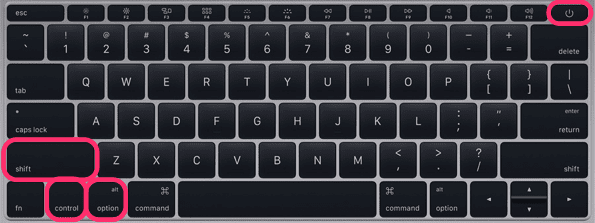
Hvis du tror, at en nulstilling af SMC kan være for at løse problemet, er det hurtigt og smertefrit til din computer. Sluk først din MacBook og tilslut din strømadapter. Holde nede
Shift, Control, Option og Strøm taster på samme tid og derefter slippe dem alle på samme tid. Tænd din computer igen.Brug din Mac normalt i et par minutter, og luk derefter låget for at se, om den falder i søvn. Hvis det virkede, tillykke, kan du stoppe her. Hvis ikke, frygt ej, der er et par flere muligheder.
Nulstil NVRAM (eller PRAM)
Der er en ting mere, du bør prøve at nulstille, som ikke bør påvirke din Mac på nogen måde. Det er den ikke-flygtige hukommelse med tilfældig adgang, som kan håndtere problemer, der involverer strøm. På ældre Macs, det hedder PRAM.

På den ene eller anden måde, for at nulstille den, sluk din Mac. Gør disse fingre klar til ny placering, mens den er slukket. Tænd derefter din Mac igen, og tryk og hold nede, når skærmen tændes Kommando, Option, P og R. Når computeren genstarter sig selv, lad være.
Lad computeren starte op, og brug den derefter normalt. Efter et par minutter skal du prøve at lukke låget igen. Hvis din Mac stadig ikke falder i søvn, så prøv mulighed nummer tre.
Se efter skjulte applikationer, der bruger strøm
Du ved det måske ikke, men nogle applikationer eller tjenester, der kører lydløst i baggrunden kan forhindre din Mac i at gå på vågeblus. For at finde ud af, om dette er tilfældet, og hvilken applikation der forårsager søvnløsheden, er der en simpel terminal kommando.
Åbn Terminal fra din Applications folder (normalt i Utilities undermappen) eller ved at skrive "Terminal" i Spotlight Search. Indtast derefter denne kommando: pmset -g påstande. Hit Gå ind på dit tastatur.

Du vil se en lang liste af systemdækkende "påstande" og et tilsvarende nummer. "1" svarer til til eller sand, og "0" svarer til fra eller falsk. Tjek et par af indlæggene om søvn som "PreventUserIdleDisplaySleep" og se, hvilket nummer den har.
Hvis du bemærker, at systemet indikerer, at noget forhindrer computeren i at gå i dvale, skal du rulle ned til andet afsnit mærket "Opført efter ejerproces." Her kan du se, hvilke opgaver eller applikationer, hvis nogen, forhindrer søvn.
Bevæbnet med denne viden kan du gå til disse applikationer og afslutte dem eller stoppe alle opgaver. Prøv derefter at lukke låget.
Det kunne være hardware, lad et geni hjælpe dig
Hvis din MacBook stadig ikke går i dvale, når du lukker låget, er det sandsynligvis en hardware problem på dette tidspunkt. Hvis du ikke har AppleCare, vil du ikke være alt for tilfreds med prisen.
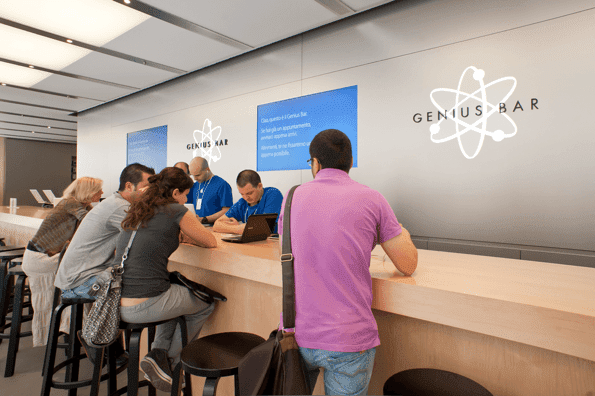
Når du bringer din MacBook til Genius Bar i din lokale Apple Store, sender Apple den til enhver reparation, uanset om du vil have dem repareret eller ej, og opkræver et fast reparationsgebyr. Dette varierer fra sted til sted.
Dette endte i sidste ende med at være tilfældet med min MacBook, og reparationsgebyret var $280. Jeg kunne ikke retfærdiggøre at betale det for et så lille problem, så da et par andre skader akkumulerede, bragte jeg det endelig ind, så de alle kunne blive rettet i én omgang. Det er dit bedste bud.
Tip: Det er ikke så dårligt at leve med en MacBook, der ikke sover af sig selv. Hvis du ikke vil betale for en hardwarefix, skal du bare sørge for at trykke på tænd/sluk-knappen på dit tastatur for at sætte det i dvale manuelt, før du lukker låget.
Sidst opdateret den 3. februar, 2022
Ovenstående artikel kan indeholde tilknyttede links, som hjælper med at understøtte Guiding Tech. Det påvirker dog ikke vores redaktionelle integritet. Indholdet forbliver upartisk og autentisk.

Skrevet af
George Tinari har skrevet om teknologi i over syv år: vejledninger, how-tos, nyheder, anmeldelser og mere. Han plejer at sidde foran sin bærbare computer og spise, lytte til musik eller synge højt med til nævnte musik. Du kan også følge ham på Twitter @gtinari, hvis du har brug for flere klager og sarkasme på din tidslinje.



